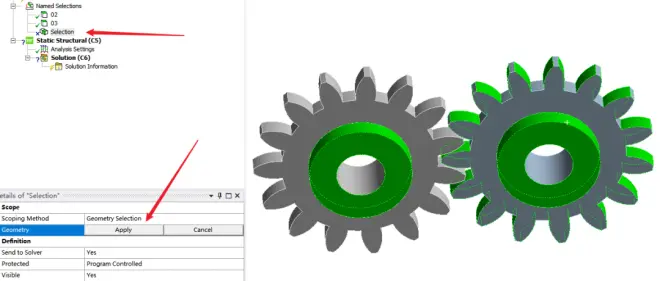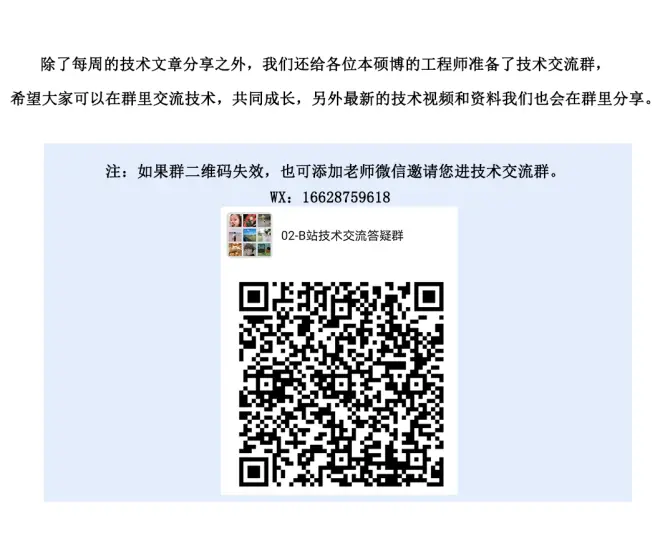WB操作小技巧之Named Selection
今天给大家介绍一下Workbench中Named Selection,顾名思义,这个功能主要是按照某种定义创建集合,然后可以重复调用,减少重复性操作。和我们AUTOCAD中创建“块”,dyna中创建set集合,经典版中命令CM差不多。
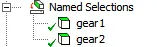
主要使用方式有以下几种:

01 直接创建
1、单击创建Named Selection;
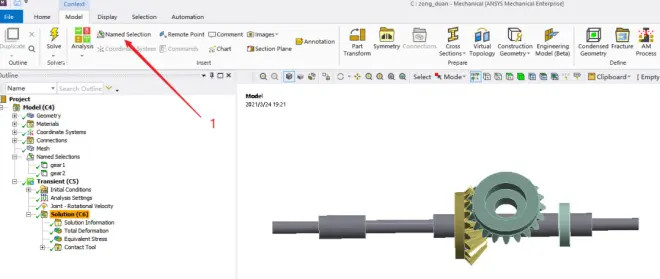
2、选择某个圆柱面,点击apply;
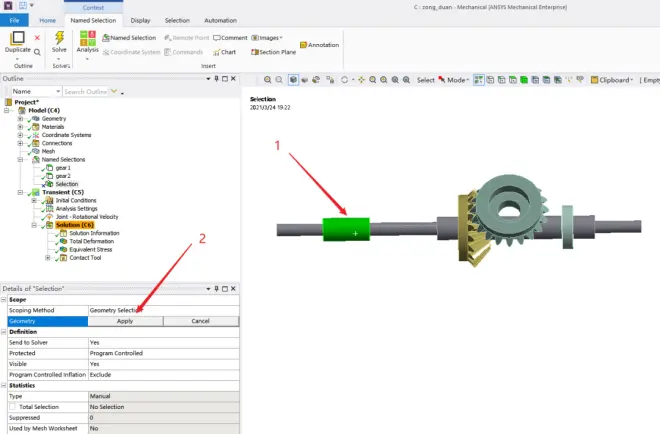
3、具体应用-网格划分,先插入sizing,Scoping Method中选择Named Selection,同时在Scope中第二行Named Selection中选择刚刚定义的Selection,点击apply。同样的操作,可以在其他选择位置进行Named Selection选择。
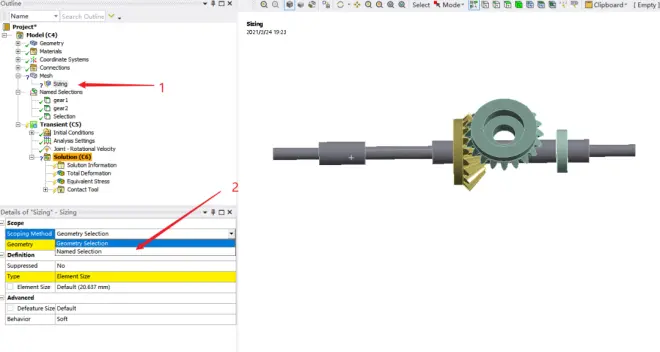

02 按照某种定义批量选择
1、单击几何面,右击选中Creat Named Selection。
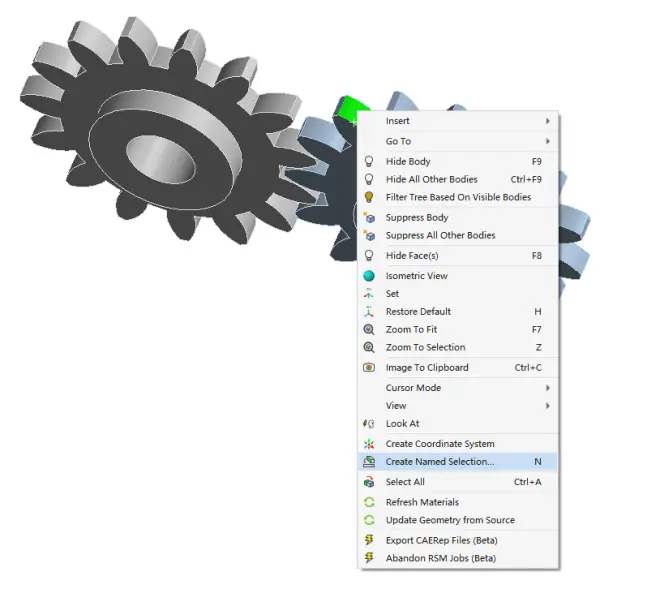
2、出现如下提示框,用户可以根据需求自行命名,下面有两个主选项:应用于选择的几何、应用于相同的主题,第一个与方式一相同,选择第二个后,可以根据子选项选择筛选的类型进行筛选,包括尺寸、类型和坐标位置。(Ps:高版本可以同时选取两个筛选类型)
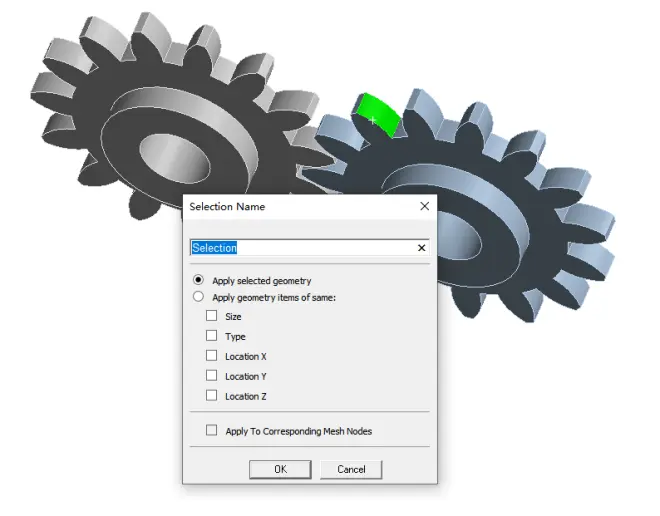
3、完成筛选类型的选择之后点击OK,出现 下 图 效果。(PS:如果想要进行某个单独轮齿的选择,需将另外一个齿轮suppress,重复两次上述操作即可)


03 按照不同定义组合选择
1、有时需要对不同类型的Named Selection进行组合选择,如下图,需要将两种不同类型的面进行组合,放入一个Named Selection,可以直接同时调用。

2、按照上述的两种方式创建两个Named Selection,如下图。
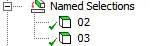
3、右击插入一个新的Named Selection,如下图。
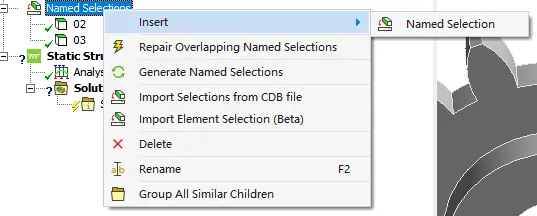
4、右击Named Selection-02选择Add to Current Selection,先前创建的Named Selection被选中,高亮显示,如下图。
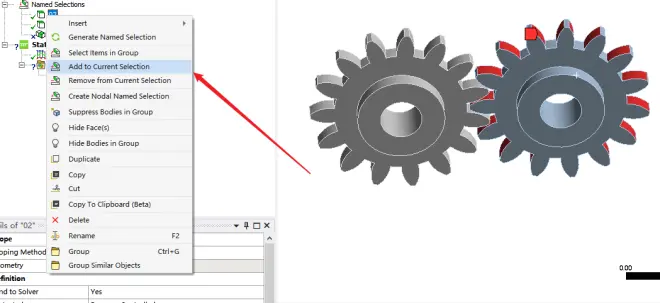
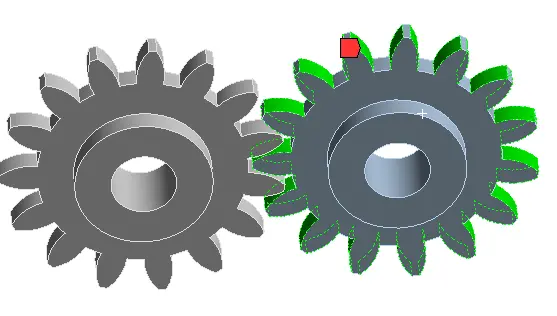
5、鼠标左键单击Named Selection-03,再右击同时按住Ctrl键单击选择Add to Current Selection,将同时选中创建的两个Named Selection,高亮显示,如下图。
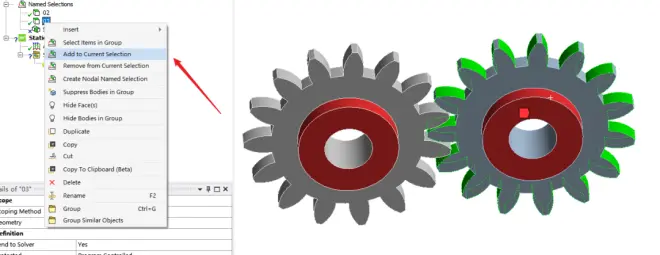
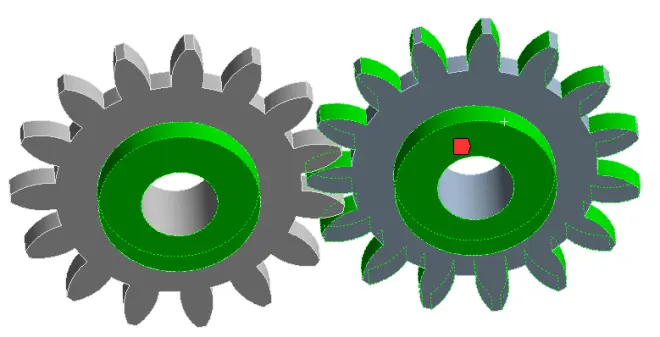
6、然后选择新创建的Named Selection,点击Apply,即可完成选择,如下图。